Dropbox(ドロップボックス)の使い方 [eBay輸出小技集]

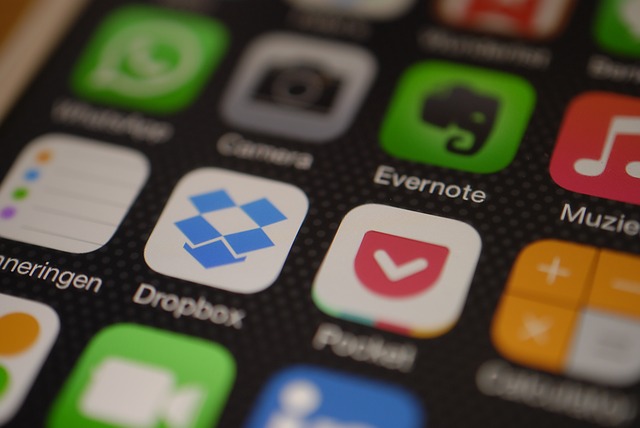
Dropboxとは
こんにちわ!けいすけです。
外注さんをやりとりをする時に、
全く別の場所から同じデータを見られるようにするという仕組みは
なくてはならないものだし、あると非常に便利ですよね。
そこで今回は他の人とファイルを共有できるDropBoxの使い方について説明していきます!
使い方は動画でも説明しています。
Dropboxとは他の人とファイルを共有できるサービスです。
僕は外注化をする時にこのDropboxを使っています。
冒頭のとおり、外注さんとデータを共有するときに非常に便利ですよ^^
それでは、使い方を説明していきますね。
Dropboxの登録
まず、Dropboxのサイトに入って名前とメールアドレスを入力してください。
https://www.dropbox.com/?landing=cntl
入力したら登録をするをクリックします。
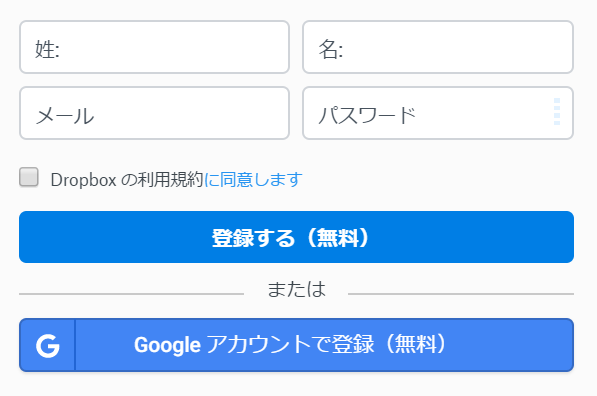
※Googleアカウントで登録することも出来ます。
アプリのインストール
登録が完了すると下の画面に切り変わるので、
Dropboxのアプリをダウンロードしてください。
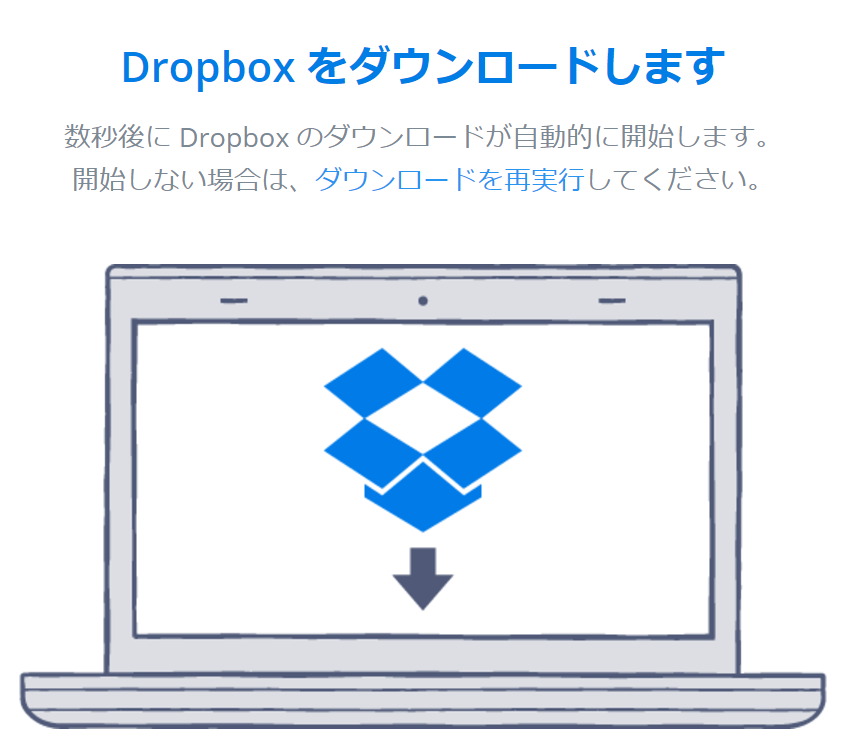
アプリをダウンロードすると、このアイコンがデスクトップに出てきます。
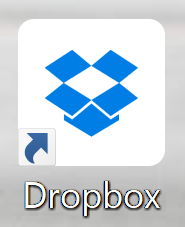
ここからパソコンのデスクトップ上の操作と同じように
Dropboxのフォルダを新規作成したり、
ファイルをドラッグ・アンド・ドロップすることが出来るようになります。
かなり使い勝手がいいので、アプリを活用する事をオススメします^^
Web上のDropbox
先ほど登録したメールアドレス宛に、
Web上のDropboxへログインできるURLが届きます。
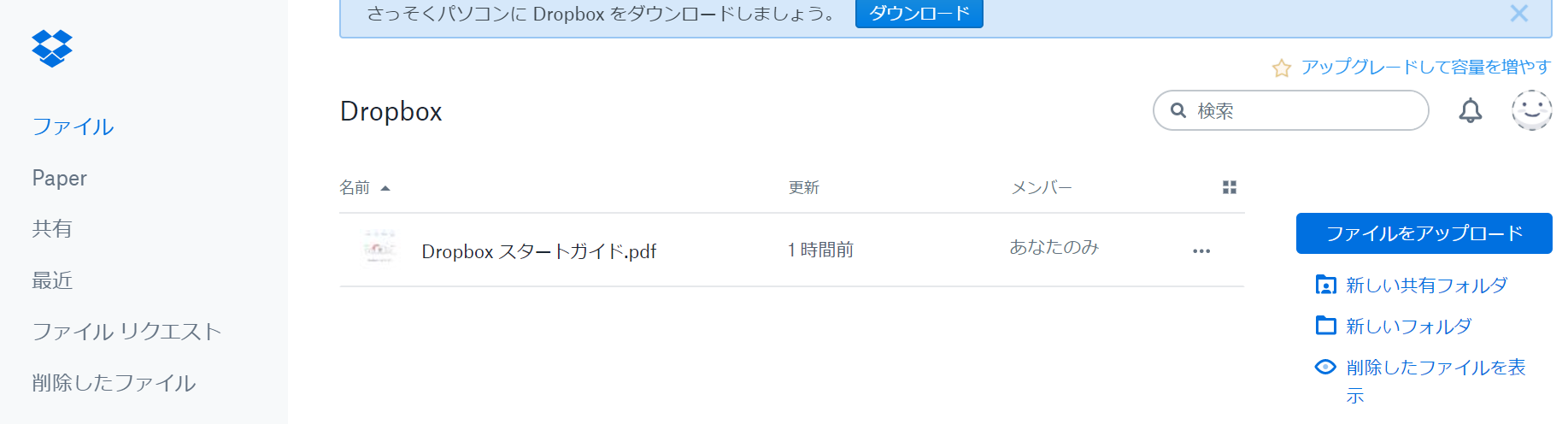
これが実際の画面です。
ここからでも、ファイルを作成したりフォルダを共有することが出来ます。
アプリにログイン
アプリをダウンロードすると、画面右下にDropboxのアイコンがでてきます。
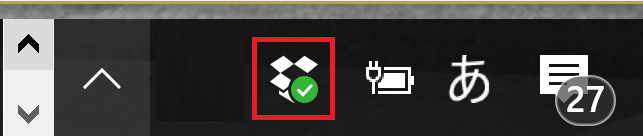
初めて操作をする場合はログイン画面が出てくるので、
登録したメールアドレスとパスワードを入力してください。
ログインすると、Web上へいかなくても
直接Dropboxにアクセスすることができるようになります。
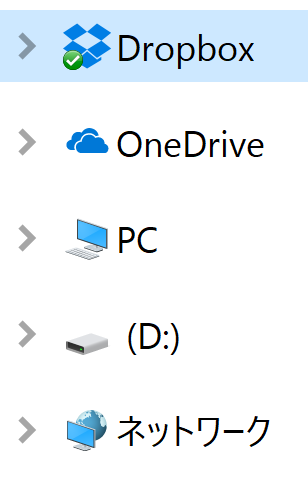
データの共有
外注さんにデータを共有する手順は以下です。
① Dropbox内のフォルダを右クリックして[共有]をクリック
![]()
② 外注さんのメールアドレスを入力して[招待]をクリック
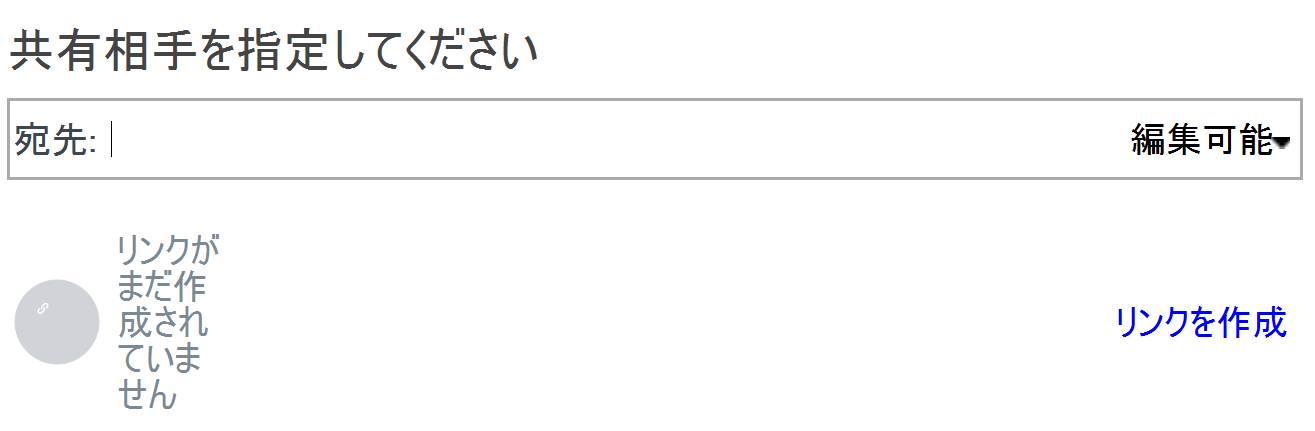
これでファイルの共有申請は完了です。
まとめ
Dropboxで外注さんとデータのやり取りをする場合には、
あらかじめ外注さんに登録を済ませてもらって、登録したメールアドレスを教えてもらいましょう。
共有の申請すると外注さんにメールが送信されるので、
「このフォルダにアクセスする」を押せばフォルダが共有されます。
外注さんに渡す商品リストがあったり、外注さんから業務報告をもらう時には、
このDropboxのフォルダ内でファイルを作ってデータの受け渡しをしていくと
スムーズにやりとりが出来ますよ^^
それでは、今回の内容は以上です。
がんばっていきましょう!
ほかのeBay小技はこちら↓↓
けいすけ
◆◇◆◇◆◇◆◇◆◇◆◇◆◇◆◇
「eBay利益計算表 超改良版」を無料配布中です。
動画説明文の申請フォームよりすぐに受け取れます。
◆◇◆◇◆◇◆◇◆◇◆◇◆◇◆◇
![]()
輸入・輸出ビジネス ブログランキングへ
____________
____________
この記事を読んだ人は、こんな記事も読んでいます




